今天,给大家分享怎样在Windows系统里快速查找本机文件的三种办法。
在电脑上搜索指定文件是一项必备技能
电脑用一段时间后,文件渐渐多了,虽然有的人习惯很好,电脑里的存储文件井井有条,但是偶尔还是会找不到文件,不知道搞到哪去了,急得一鼻子汗。
今天介绍3个办法,学会了一定能提高办公效率。
方法一:按下键盘上的F3,填入关键词搜索
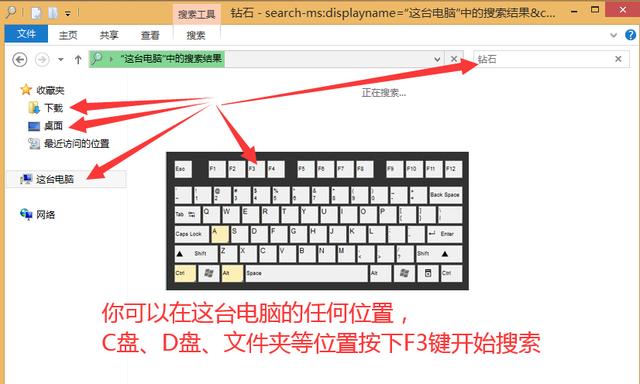
windows自带的搜索功能,快捷键F3
使用方法:如上图,打开我的电脑,按下F3,在搜索栏里填入关键词后回车即可。
如果想缩小搜索范围,可以打开某个指定的盘符如C盘。
也能打开某个文件夹,再按下F3搜索。
优点:这种搜索是windows自带的功能,不需要安装任何第三方软件。
缺点:搜索过程缓慢,当电脑里东西很多的时候,等待搜索结果的过程就是一种煎熬。
方法二:安装第三方软件Everything Search Engine.
Everything 是一个运行于Windows系统的搜索引擎。最大的特点就是快!
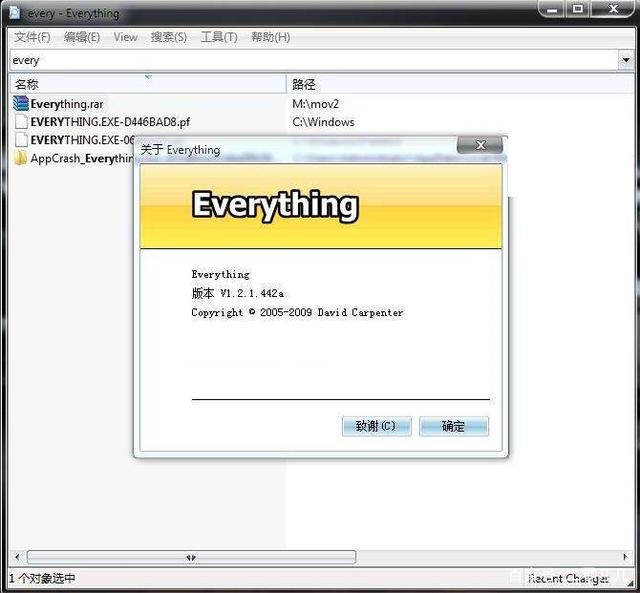
口碑超级好的everything搜索引擎
everything体积小巧,界面简洁易用,它能快速建立索引,快速搜索,同时占用极低的系统资源,实时跟踪文件变化,并且还可以通过http或ftp形式分享搜索。如果注意力不集中,会被它的搜索速度吓到,几乎秒完成你的搜索任务!
使用方法:打开everything,填入关键词,一看就会,不赘述了。
优点:速度急快!
缺点:没有
方法三:安装第三方软件 火柴搜索(原火萤酱)
火柴搜索是后起之秀,它继承了everything的所有优点外,又增加了网络搜索和一些其它实用的功能!这也是今天重点推荐的方法。
使用方法:百度搜索并安装此软件后,在键盘上连续按两次ctrl即可调出搜索栏,填入关键词即可本地搜索,速度和everything一样神奇。按下TAB键后,还能立即切换到网络上进行搜索,比打开网页还便捷。
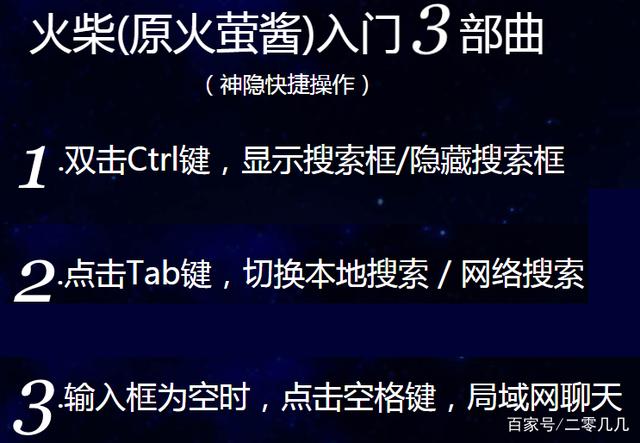
迅速崛起的火柴搜索
优点:速度快、本地和网络都能搜索
缺点:小众产品,知名度低
总结:
今天介绍这三种搜索的方法都很实用。
第一种方法大家必须要学会,F3搜索,这是WINDOWS的基础功能。
第二种方法建议了解,everything知名度很高,凡是用过的人,留下的口碑都不差。
第三种方法,目前来看,还是个小众的方法。但是我个人觉得火柴搜索的易用程度超过了everything。












